- Tanda tangan digital untuk file ini tidak dapat diverifikasi adalah kesalahan keamanan yang disebabkan oleh pemasangan beberapa aplikasi.
- Microsoft gagal mengenali izin untuk program yang lebih baru sehingga menunjukkan ini tanda tangan digital tidak dapat diverifikasi pesan.
- Saat mendapatkan tanda tangan digital tidak dapat diverifikasi di Windows 10, Anda harus mencoba pemulihan sistem.
- Juga, Anda harus menonaktifkan tanda tangan digital untuk sementara.
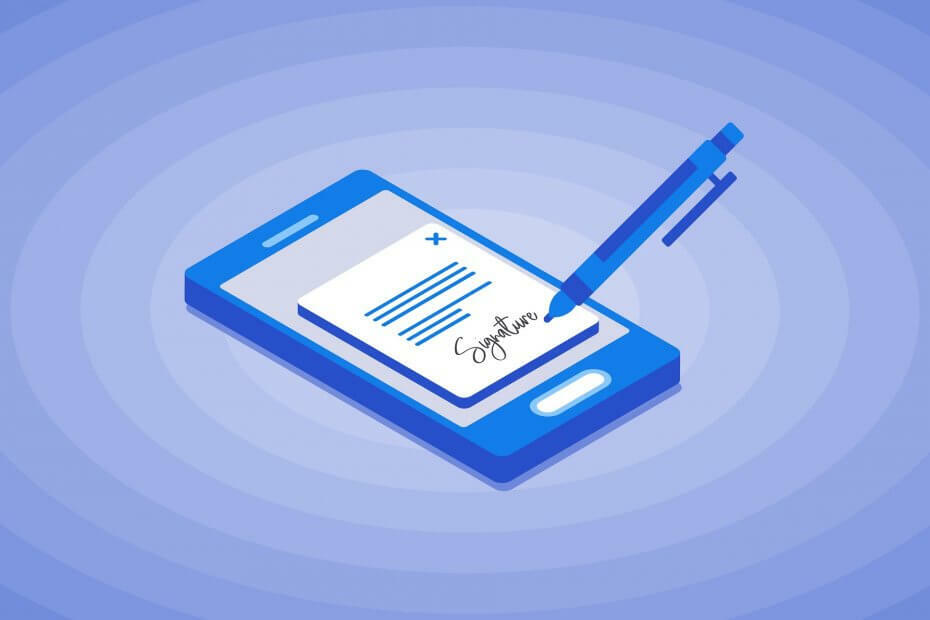
Perangkat lunak ini akan menjaga driver Anda tetap aktif dan berjalan, sehingga menjaga Anda tetap aman dari kesalahan umum komputer dan kegagalan perangkat keras. Periksa semua driver Anda sekarang dalam 3 langkah mudah:
- Unduh DriverFix (file unduhan terverifikasi).
- Klik Mulai Pindai untuk menemukan semua driver yang bermasalah.
- Klik Perbarui Driver untuk mendapatkan versi baru dan menghindari kegagalan fungsi sistem.
- DriverFix telah diunduh oleh 0 pembaca bulan ini.
Tanda tangan digital cukup banyak izin. Jika Microsoft tidak mengenali izin untuk program, itu akan muncul dengan layar biru kesalahan mengatakan Tanda tangan digital untuk file ini tidak dapat diverifikasi. Kesalahan ini juga dikenal sebagai Kode Kesalahan 0xc0000428.
Tanda tangan digital tersedia untuk mengamankan perangkat lunak dan mencegah pemalsuan. Kesalahan ini biasanya terjadi ketika perangkat lunak pihak ketiga diinstal.yaitu, dengan perangkat lunak yang lebih baru, kemungkinan tanda tangan digital belum tercapai.
Bagaimana saya bisa memperbaiki kesalahan tanda tangan digital di Windows 10?
1. Lakukan pemulihan sistem
- Hard restart komputer Anda dan terus tekan F8 beberapa kali saat sistem sedang boot.
- Pilih Mulai Windows dalam Mode Aman.
- Klik di panel Pencarian pada Menu Sistem dan ketik pemulihan sistem.
- Klik Buat Titik Pemulihan.

- Klik Pemulihan Sistem.
- Pilih Titik Pemulihan.

- Ikuti petunjuk di layar untuk mengatur ulang OS Windows Anda pada tanggal yang lebih awal.
Ini harus menghilangkan fitur apa pun yang ditambahkan dengan program yang lebih baru dan membuat sistem berfungsi.
2. Perbaiki manajer boot
- Masukkan disk Windows 10 Anda ke dalam drive disk dan restart komputer.
- Tekan tombol F yang sesuai dengan boot pemulihan sistem Anda (jika ada).
- Sesuaikan bahasa dan pengaturan di sana dan klik Lanjut.

- Klik Perbaiki Komputer Anda di sudut kanan bawah layar.

- Klik pada Pemecahan Masalah.
- Klik Opsi Lanjutan.
- Memilih Prompt Perintah.
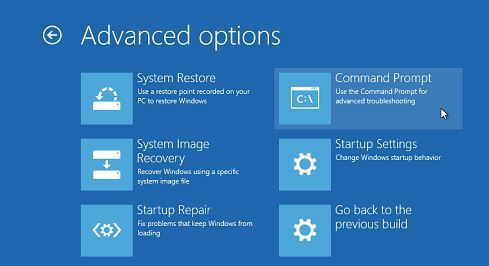
- Pilih salah satu Akun untuk Dilanjutkan (Administrator).
- Masukkan perintah berikut:
C:CD Bootingattrib bcd -s -h -rbootrec / rekondisibcd
- Lakukan Perbaikan Startup dengan memulai Windows.
- Navigasikan ke Pengaturan sistem dalam menu.
- Klik Pembaruan dan Keamanan.

- Klik Pemulihan.
- Dibawah Startup Lanjut klik Restart sekarang.

- Klik Memecahkan masalah
- Klik Opsi Lanjutan.
- Klik Perbaikan Startup.
- Pilih Nama Pengguna.

- Masukkan kata sandi untuk akun
Setelah perbaikan selesai, sistem akan reboot dan kesalahan harus dihapus.
3. Nonaktifkan sementara tanda tangan digital

- Klik Menangkan kunci + S dan pilih Perbarui & Keamanan.
- Pilih Pemulihan di panel kiri.
- Di bagian bawah halaman, Anda akan melihat Startup tingkat lanjut dengan Rmulai sekarang tombol dibawah.
- Klik tombol dan tunggu sistem untuk reboot.
- Setelah PC reboot, pilih Memecahkan masalah pilihan.
- Pilih Opsi lanjutan dan klik Pengaturan Startup.
- Temukan Nonaktifkan penegakan tanda tangan pengemudi pilihan dan klik F7 untuk mengaktifkannya.
Kami berharap setidaknya salah satu dari metode ini membantu dan kami akan senang mendengar yang mana. Juga, jika Anda memiliki pengetahuan tentang cara lain untuk memperbaiki masalah tanda tangan digital, beri tahu kami di komentar.
![Apa yang harus dilakukan jika printer Anda mencetak kertas bengkok [PERBAIKI AHLI]](/f/d767189fbf31d352cc96a514c2261821.jpg?width=300&height=460)

